如果您在Google Chrome浏览器中冲突时Shockwave Flash突然崩溃,对您来说可能会很麻烦。 大多数情况下,如果Shockwave Flash出现错误而不是因为容易观察到的原因或故障,例如断开互联网连接,那么您也很难解决此问题一次。
与其他浏览器相比,谷歌Chrome似乎更容易陷入Shockwave Flash崩溃的情况。 这种情况或故障是特殊的,但并不罕见,因为谷歌浏览器通常无法安静地与Adobe Flash一起运行,导致您的速度减慢甚至整个Flash崩溃。
因此,这篇文章是为您提供的指南 如何修复Mac上谷歌Chrome中的Shockwave Flash崩溃.
如何修复Shockwave Flash Crash Chrome Mac?
请尝试以下方法来修复Shockwave Flash在Mac上的Google Chrome浏览器中崩溃的问题:
- 禁用Chrome的Flash内部安装。
- 升级,禁用或卸载与Google Chrome不匹配的软件。
- 正在清除Chrome,以恢复正常操作。
- 禁用操作系统的已安装Flash。
- 重新安装Google Chrome。
内容: 如何修复Shockwave Flash Crash Chrome Mac?Shockwave Flash崩溃的原因使用Google软件修复Shockwave Flash崩溃Chrome Mac问题使用iMyMac-浏览器清理以修复Shockwave Flash无法响应Chrome Mac问题解决崩溃问题的其他方法
人们还阅读:如何更新适用于Mac的Adobe Flash Player如何在Mac上卸载Flash Player?
Shockwave Flash崩溃的原因
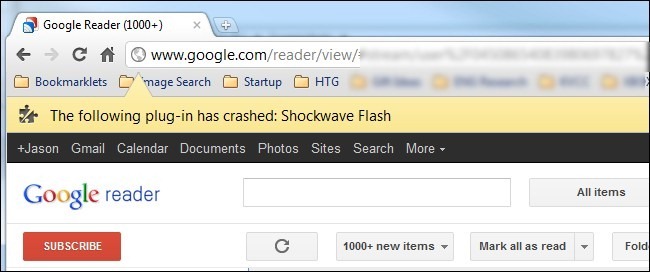
在谷歌浏览器中,您的Shockwave Flash崩溃的原因可能与其他浏览器(如Firebox)不同。 这主要是因为谷歌Chrome有自己的闪存组件,而其他浏览器与Mac上的系统中的闪存一起使用。
升级Google Chrome时,Google Chrome的闪存会自动更新。 根据Chrome的特殊情况,当闪存和系统中的闪存同时运行时,浏览器会感到困惑,这样您的Shockwave Flash就会崩溃。
更糟糕的是,所有涉及Flash的网络都会卡在你的Mac上。 也许你可能没有发现情况有多严重以及有多少网出错了。 但是,您的Mac很体贴,并向您显示“屏幕上出现以下插件已崩溃:Shockwave Flash”的警告。
由Flash安装冲突引起
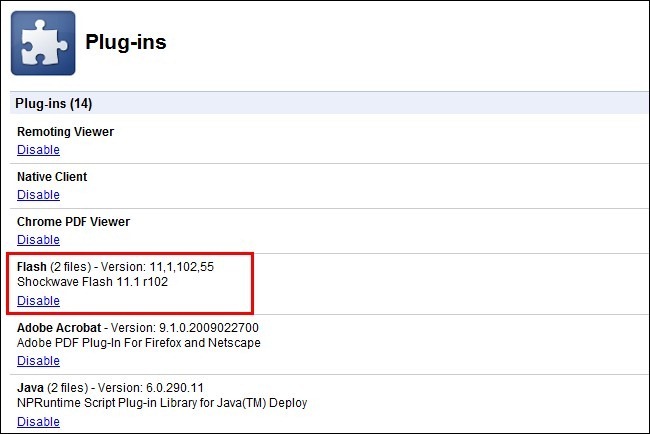
首先,即使Mac上的Google Chrome中存在与Shockwave Flash相关的警告,因为Adobe Flash是一个单独的多媒体系统,但Adobe Flash中的错误足以导致闪存崩溃。
另一方面,存在导致此问题的其他问题,尽管闪存安装冲突是导致Google Chrome中的Shockwave Flash崩溃的最常见原因。
那么如何确认崩溃的Shockwave Flash是否是由闪存安装冲突造成的? 这是一个检查点。 首先,您应该在Mac上运行Google Chrome。
然后,在地址栏中输入“about:plugins”。 按下键盘上的Enter按钮后,您将看到Google Chrome中安装的所有插件,这与用户安装的扩展程序不同。
如果您可以在下面的图像中找到两个Flash项目,则此问题的原因更有可能是Mac上的闪存安装冲突。
在Chrome屏幕的右上角,有一个 [] 用于查看Google Chrome中安装的插件的图标。
现在,请再次查看下图。 以红色突出显示的项目代表Chrome内部的闪存安装,另一项代表主机操作系统的Flash安装。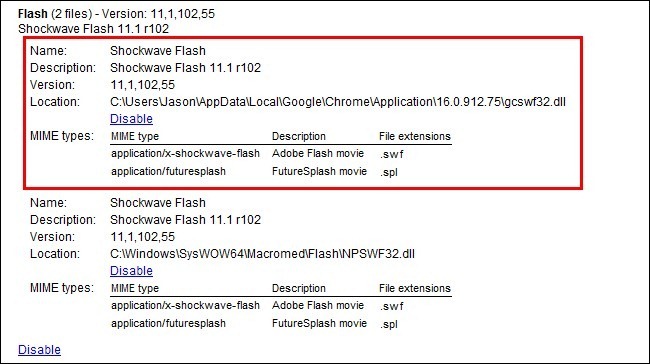
在这种情况下,您需要禁用Chrome的内部Flash安装来修复崩溃的Shockwave Flash问题。 单击为您提供的禁用链接以停止运行Chrome的闪存。
继续关闭该项目并重新启动Google Chrome。 此外,您可以访问Adobe的测试页以确保Shockwave Flash正常工作。
请注意: 停用Chrome内置闪光灯后,升级Google Chrome时闪光灯不会自动更新。 此外,请记住检查并将Adobe Flash更新到最新版本。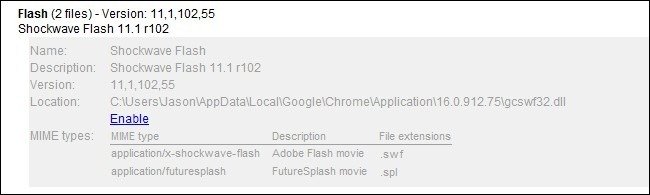
由冲突的软件引起
有时,Mac上与Google Chrome不匹配的软件也会导致Shockwave Flash崩溃。
在Google Chrome浏览器的地址栏中键入“chrome:// conflicts”,然后按Enter键,您可以查看导致崩溃的Shockwave Flash的软件列表,并简要说明导致此问题的原因。
因此,您可以考虑升级,禁用或卸载该软件。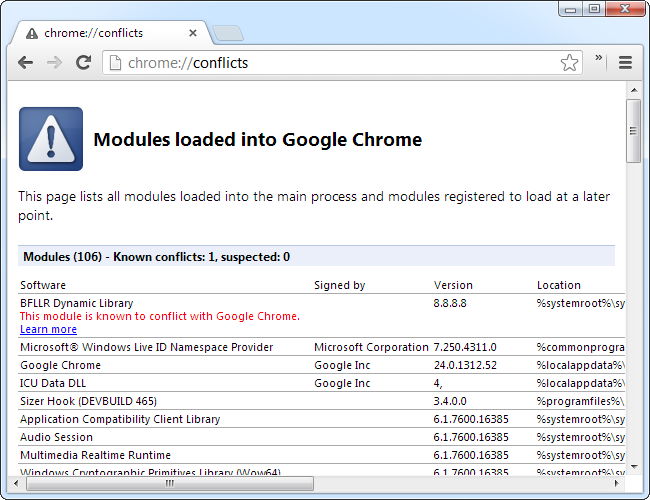
使用Google软件修复Shockwave Flash崩溃Chrome Mac问题
通过清除Chrome以恢复正常操作,通过下载网站上的软件删除工具,帮助您解决Shockwave Flash在Google Chrome中崩溃的问题: 万维网。 Google.com/chrome/srt/.
接下来,重新启动并重置Google Chrome以深入修复崩溃和其他问题。
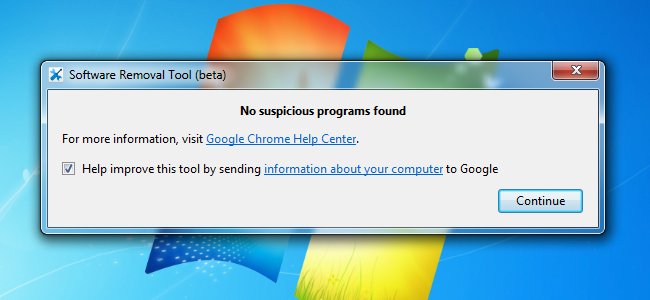
使用iMyMac-浏览器清理以修复Shockwave Flash无法响应Chrome Mac问题
PowerMyMac - 隐私 是一种用于清理浏览器以修复浏览器问题的工具。 有几个优点:
- 易于使用。 iMyMac - 浏览器清理工具“隐私”为您提供了一个简单的指南,即使您是 Mac 新手,也只需点击几下即可在 Mac 上进行操作。
- 快速体验。 该工具可以快速扫描您的Mac,然后通过一键清除选项完成您的说明。
- 免费试用。 您可以免费下载该工具并清理500 MB数据。
- 您可以使用此 iMyMac 工具有选择地清除 Mac 上的曲目。
前往iMyMac的官方网站或单击下面的按钮下载PowerMyMac工具。
请按照以下步骤修复Shockwave Flash在Mac上的Google Chrome浏览器中无法响应的问题:
- 下载并启动iMyMac PowerMyMac。
- 选择隐私,然后开始扫描您的Google Chrome。
- 预览并选择所需的浏览器数据进行清理。
- 等待浏览器清理完成。

解决崩溃问题的其他方法
但是,如果问题是由闪存安装冲突引起的,则无法禁用Chrome闪存。 您可以禁用操作系统安装的Flash。
此外,您可以访问网络进入隐身模式,可以关闭可能出现此问题的扩展程序。 最后但并非最不重要的是,如果Shockwave Flash在Mac上的其他浏览器中运行,请尝试重新安装Google Chrome。
以下是本指南中的方法 如何 修复Mac上谷歌Chrome中的Shockwave Flash崩溃问题.
如果您对此问题或任何其他问题仍有疑问,请在下面写下您的意见或想法,或发送电子邮件与我们联系。 我们会尽快回复你!



